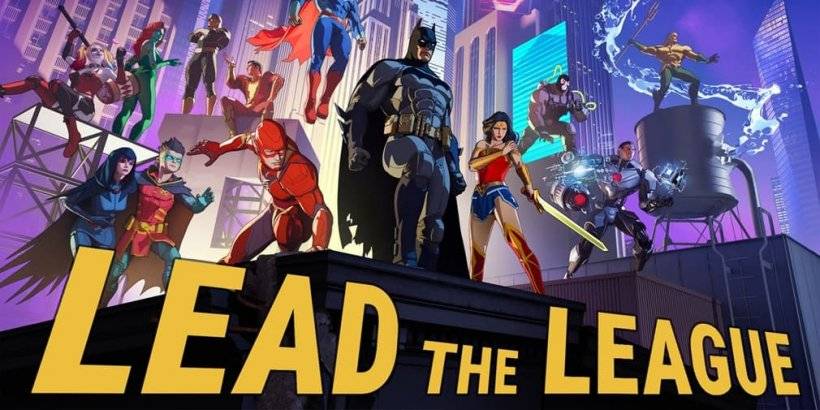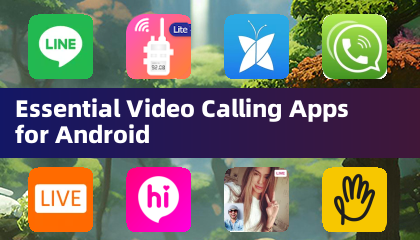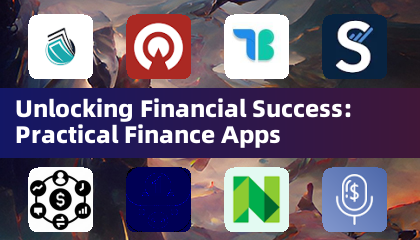En los días en que los juegos cooperativos apenas comenzaron a despegar y los chats de voz aún no eran la norma, reunirse con amigos alrededor de un solo televisor para jugar desde una consola era una experiencia verdaderamente memorable. Puede recrear esta experiencia divertida y nostálgica hoy, y estoy aquí para guiarlo a través de la configuración de SplitsCreen en Minecraft para su consola Xbox One u otra. Entonces, prepare su consola, tome algunos refrescos y bocadillos, e invite a sus amigos. ¡Vamos a sumergirnos en cómo puedes configurar esto!
Tabla de contenido
- Detalles importantes
- ¿Cómo reproducir la pantalla dividida en Minecraft?
- ¿Cómo jugar Minecraft desde una consola?
- ¿Cómo dividir la pantalla Minecraft en línea?
Detalles importantes
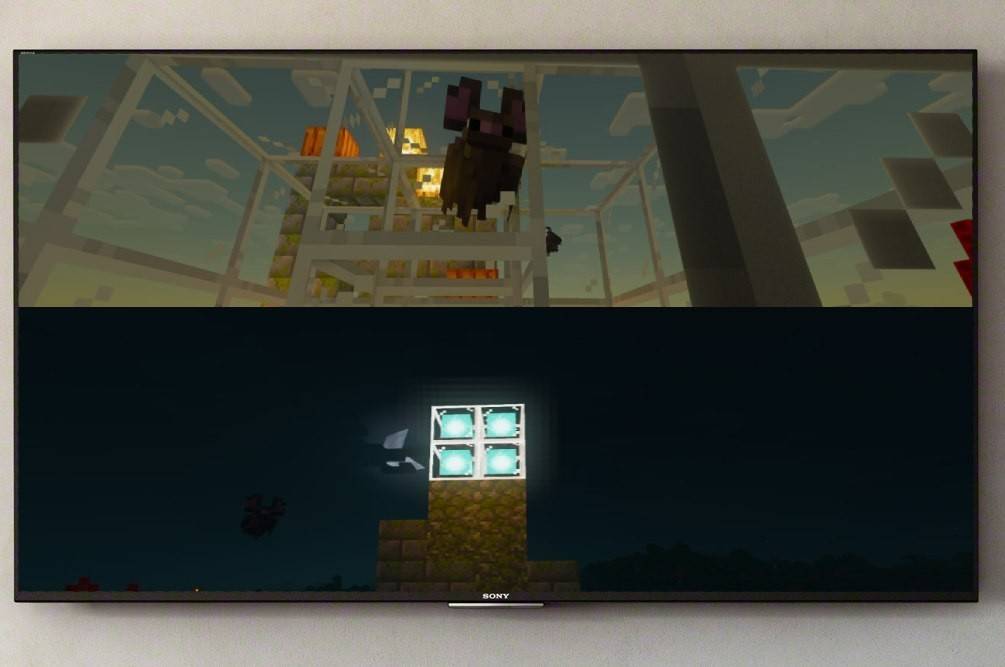 Imagen: ensigame.com
Imagen: ensigame.com
En primer lugar, es importante tener en cuenta que la función de pantalla dividida de Minecraft es exclusiva de las consolas. Desafortunadamente, esta característica no está disponible en PC, pero si posee una Xbox, PlayStation o Nintendo Switch, ¡tiene suerte! Caminaremos por el proceso de configurar la pantalla dividida juntos.
También es crucial considerar los requisitos de su sistema. Para disfrutar de la funcionalidad de pantalla dividida, necesitará un televisor o pantalla que admita la resolución HD (al menos 720p). Su consola también debe admitir este formato. Al conectar su consola a la pantalla utilizando un cable HDMI, la resolución debe establecerse automáticamente. Sin embargo, si está utilizando un cable VGA, es posible que deba ajustar manualmente la resolución a través de la configuración de su consola.
¿Cómo reproducir la pantalla dividida en Minecraft?
 Imagen: ensigame.com
Imagen: ensigame.com
Minecraft ofrece formas versátiles de disfrutar de la pantalla dividida, lo que le permite elegir el método que mejor le convenga. Puede dividir la pantalla localmente, directamente desde su consola o jugar en línea en un servidor con más reproductores.
¿Cómo jugar Minecraft desde una consola?
Para jugar localmente, puedes tener hasta cuatro jugadores en una sola consola, siempre que todos se lleven bien compartiendo el gamepad. Si bien la configuración puede variar ligeramente dependiendo de su consola, aquí hay una guía general para comenzar:
 Imagen: ensigame.com
Imagen: ensigame.com
Primero, conecte su consola a la pantalla usando un cable HDMI, que generalmente viene con dispositivos modernos. Una vez conectado, inicie Minecraft y decida si iniciar un nuevo juego o continuar una sesión existente. Asegúrese de deshabilitar la función multijugador en la configuración para mantener el juego local.
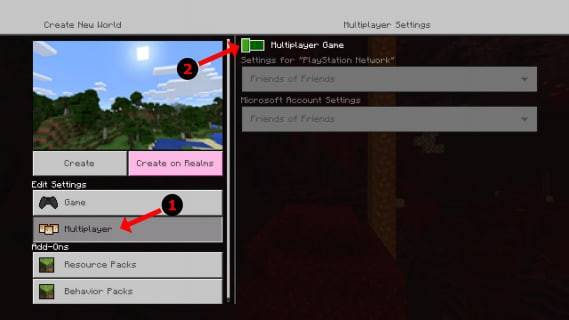 Imagen: Alphr.com
Imagen: Alphr.com
Proceda seleccionando la dificultad, la configuración adicional y los parámetros mundiales. Si estás reanudando un mundo creado previamente, puedes omitir este paso.
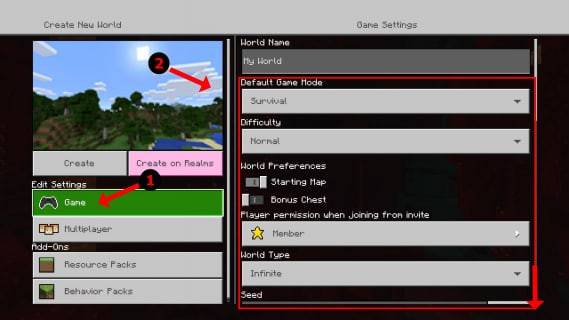 Imagen: Alphr.com
Imagen: Alphr.com
Una vez que esté listo, presione el comienzo y deje que se cargue el juego. Mantenga a sus amigos esperando un poco más; ¡Estamos casi allí!
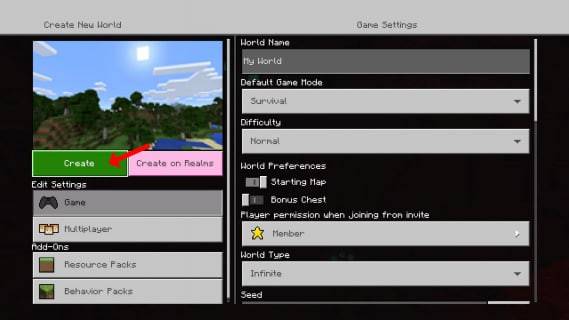 Imagen: Alphr.com
Imagen: Alphr.com
Tan pronto como comienza el juego, puedes activar jugadores adicionales. El botón para hacer esto varía según la consola: en una PlayStation, generalmente es el botón "Opciones", que deberá presionar dos veces. Para los usuarios de Xbox, generalmente es el botón de inicio.
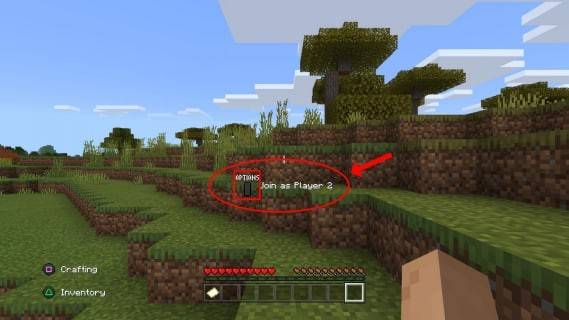 Imagen: Alphr.com
Imagen: Alphr.com
Inicie sesión en las cuentas adicionales y únase al juego. Una vez que todos están conectados, la pantalla se dividirá automáticamente en dos a cuatro secciones, dependiendo de la cantidad de jugadores.
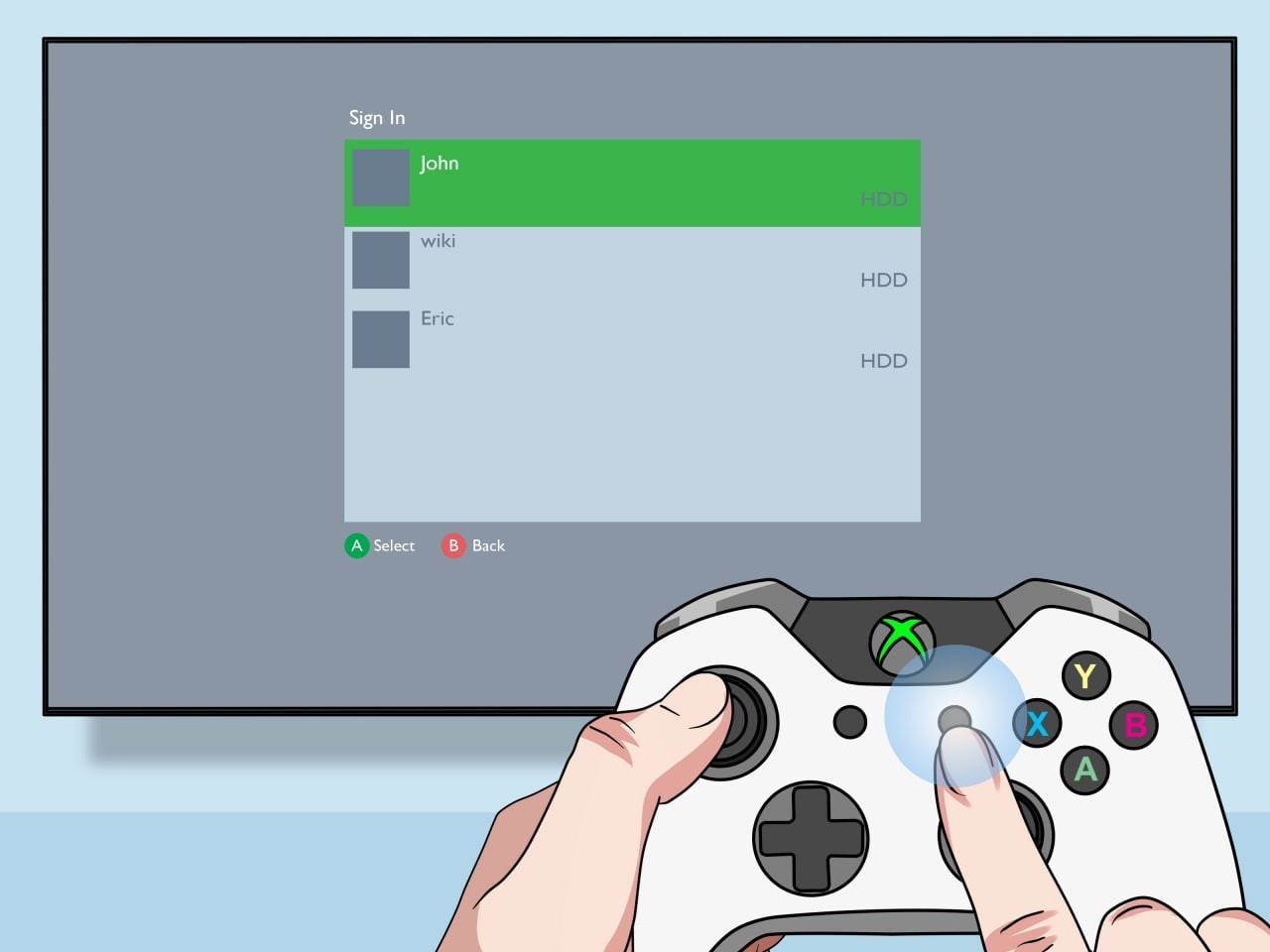 Imagen: pt.wikihow.com
Imagen: pt.wikihow.com
¡Y eso es todo! Disfruta de tu tiempo jugando juntos.
¿Cómo dividir la pantalla Minecraft en línea?
Antes de continuar, es crucial entender que no puede dividir la pantalla con otro reproductor en línea. La función de pantalla dividida está diseñada para el juego local en una sola consola. Sin embargo, si estás reunido con amigos frente a un televisor, aún puedes invitar a más amigos "remotos" a unirse a la diversión.
El proceso es similar a configurar el juego local: inicie sesión en su cuenta, inicie un nuevo juego o reanude uno existente, y esta vez, habilite el modo multijugador. Luego, simplemente envíe invitaciones a sus amigos remotos, ¡y pueden unirse al juego!
 Imagen: youtube.com
Imagen: youtube.com
Minecraft sigue siendo uno de los mejores juegos cooperativos que existen, y la alegría de jugar al lado de amigos es algo especial. Estoy seguro de que disfrutarás esta experiencia, así que reúne a tu tripulación, pruébalo y diviértete juntos.

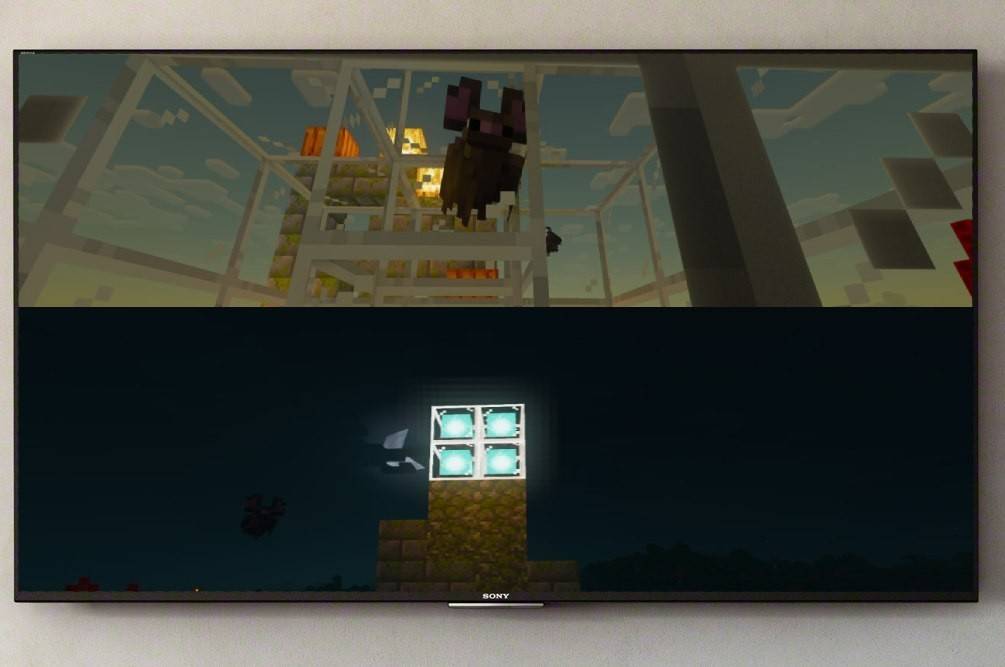 Imagen: ensigame.com
Imagen: ensigame.com Imagen: ensigame.com
Imagen: ensigame.com Imagen: ensigame.com
Imagen: ensigame.com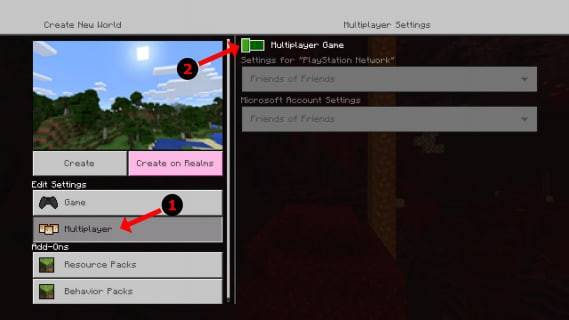 Imagen: Alphr.com
Imagen: Alphr.com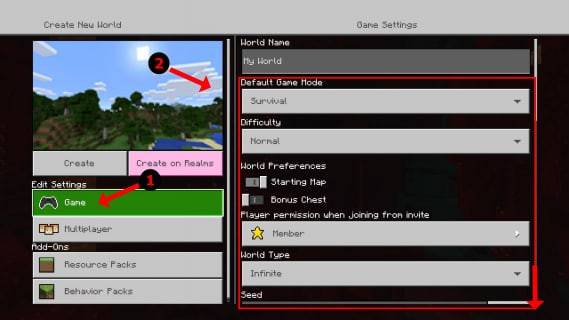 Imagen: Alphr.com
Imagen: Alphr.com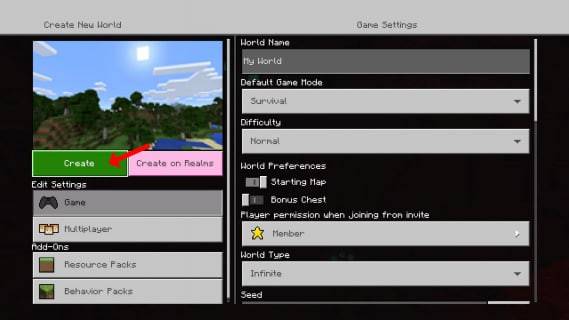 Imagen: Alphr.com
Imagen: Alphr.com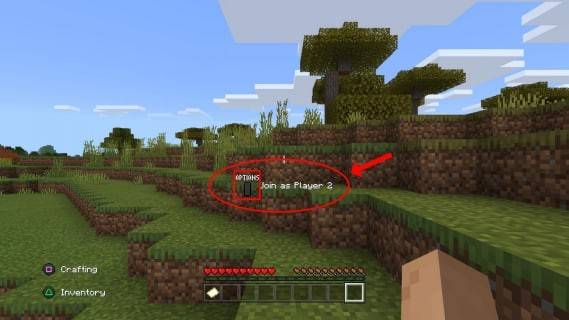 Imagen: Alphr.com
Imagen: Alphr.com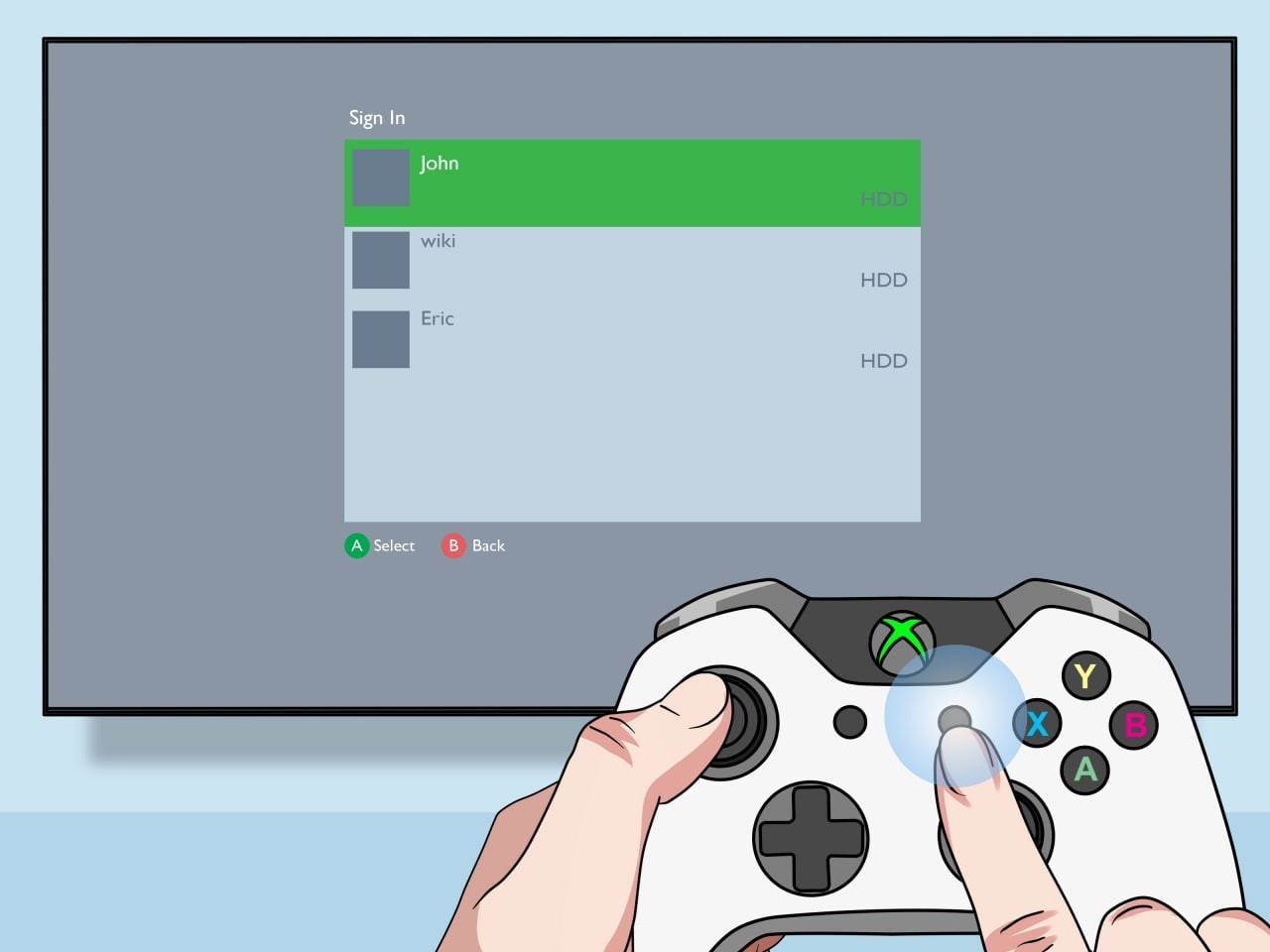 Imagen: pt.wikihow.com
Imagen: pt.wikihow.com Imagen: youtube.com
Imagen: youtube.com Últimos artículos
Últimos artículos